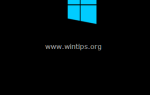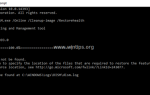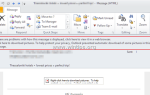Если вы записали видео, на котором изображены лица людей, и вы хотите, чтобы они не появлялись на публике, вы должны размыть все лица в своем видео. YouTube теперь предлагает вам возможность автоматически размыть лица в ваших видео. Все, что вам нужно, это учетная запись YouTube (учетная запись Google), а все остальное описано в этом руководстве.
Этот учебник содержит пошаговые инструкции о том, как размыть лица и защитить анонимность людей в ваших видео.

Как автоматически размыть лица в видео, используя YouTube редактор видео.
Шаг 1. Загрузите ваше видео на YouTube.
Прежде всего, вы должны загрузить видео, которое вы хотите размыть лица на YouTube.
1. Войдите в YouTube под своей учетной записью Gmail.
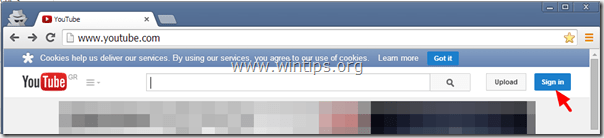
2. Нажмите Загрузить, чтобы загрузить свое видео на YouTube.
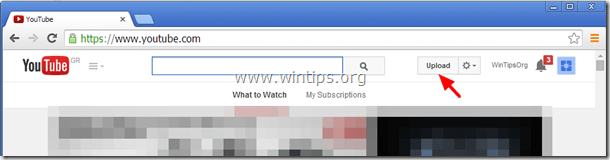
3a. нажмите падать стрелка рядом с общественного кнопку и выберитеЧастный«
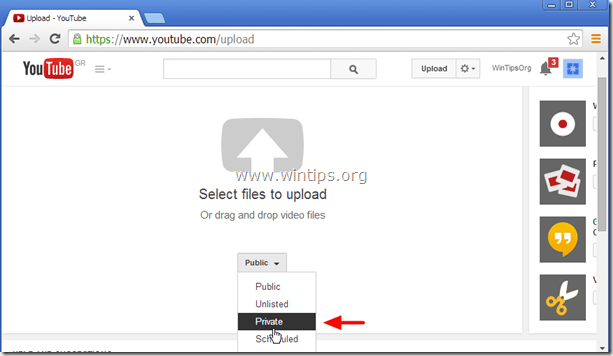
3b. Нажмите «Выберите файлы для загрузкикнопка.
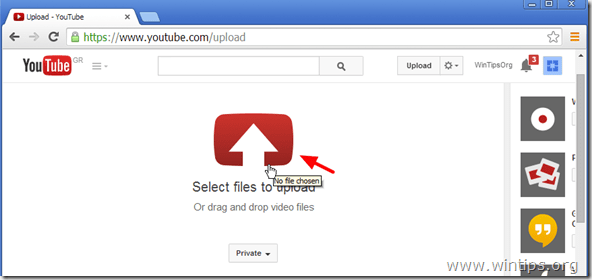
4. Перейдите на свой диск и выберите видео, которое хотите размыть, и нажмите «Открыть».
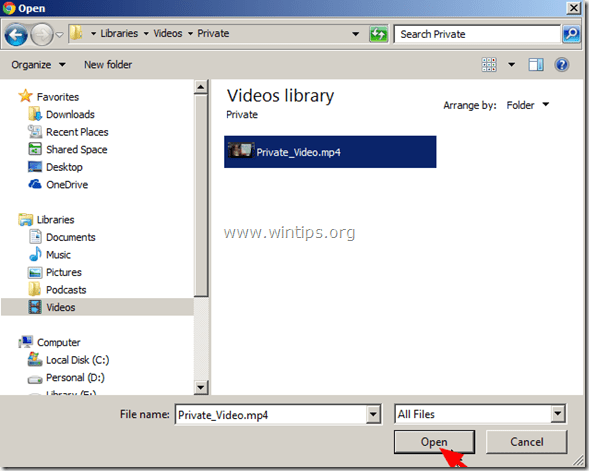
5. Дождитесь завершения процесса загрузки и перейдите к шагу 2.
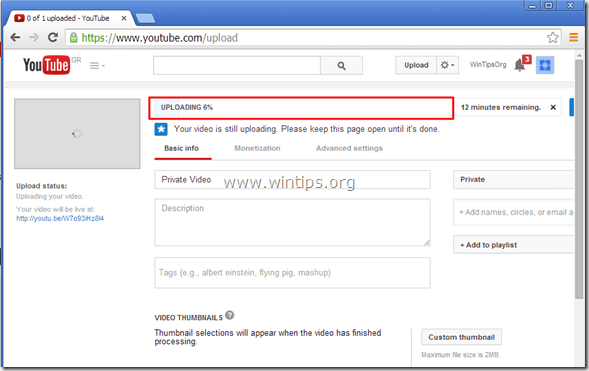
Шаг 2. Размытие лица в вашем видео.
1. Нажмите на шестерня — падать значок ![]() следующий на Загрузить кнопка — вариант — и нажмите «Видео менеджер».
следующий на Загрузить кнопка — вариант — и нажмите «Видео менеджер».
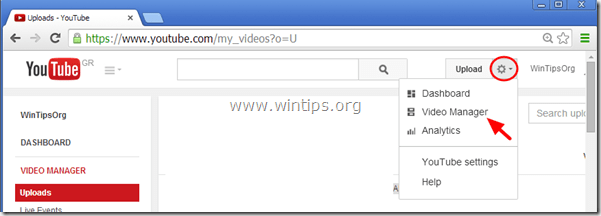
2. Нажмите «редактировать«на недавно загруженном видео.
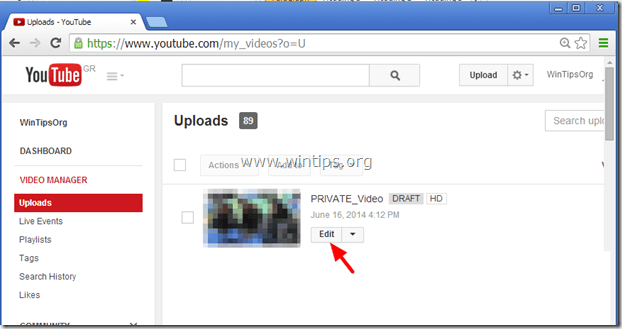
3. Нажмите «Улучшения».
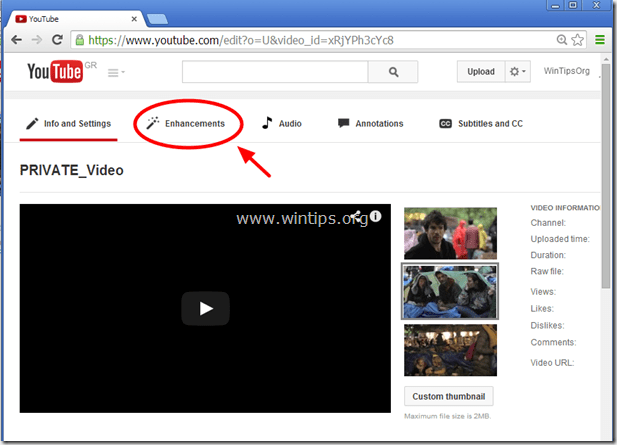
4. В разделе «Улучшения» нажмите «Спецэффекты».
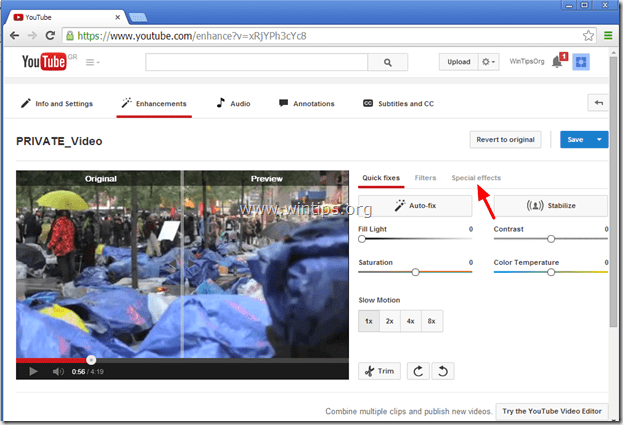
5. В разделе «Специальные эффекты» нажмите «Подать заявлениекнопка рядом с Размыть все лица вариант.
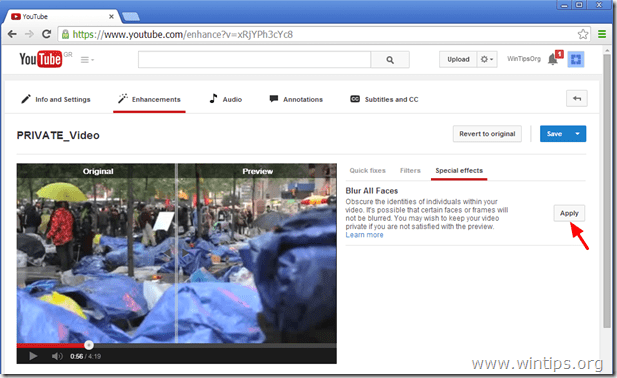
6. Просмотрите изменения и то, как ваше видео выглядит после изменений в проигрывателе видео *, а затем нажмите кнопку «Сохранить как«кнопка, чтобы сохранить видео с размытыми лицами или»Вернуться к оригиналуКнопка, чтобы отменить все сделанные изменения.
* Заметка: Вы можете перетащить линию в середине видеоплеера, чтобы увидеть параллельное сравнение.
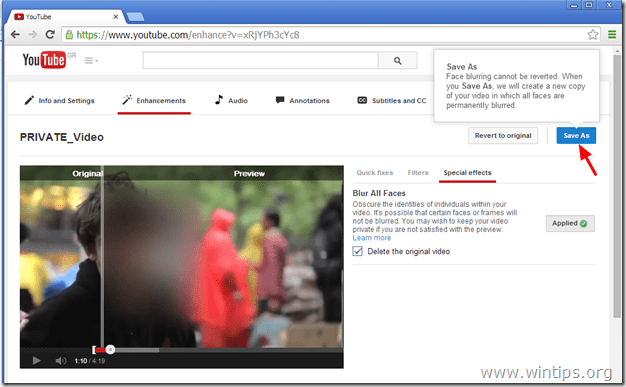
7. После того, как вы нажметеСохранить какКнопка «, у вас есть возможность сохранить или отменить исходное видео после завершения процесса размытия. Имейте в виду, что если вы решите удалить исходное видео, вы не сможете вернуться к исходному видео после применения« размытия ». Итак, примите решение и продолжайте. *
* Заметка: На данный момент я предпочитаю сохранить свое оригинальное видео.
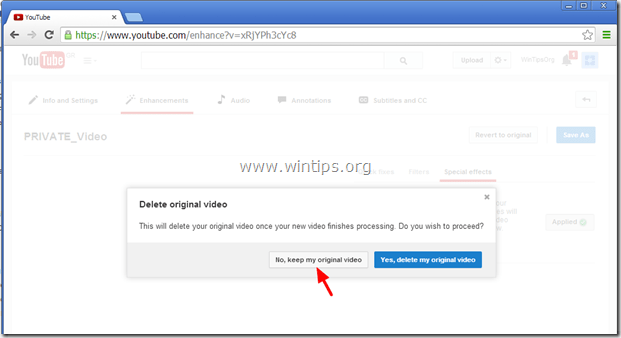
8. Подождите, пока процесс размытия не будет завершен. После операции перейдите к Менеджеру видео, и вы увидите новую копию вашего видео с размытыми лицами. Теперь вы можете опубликовать это видео с размытыми лицами.
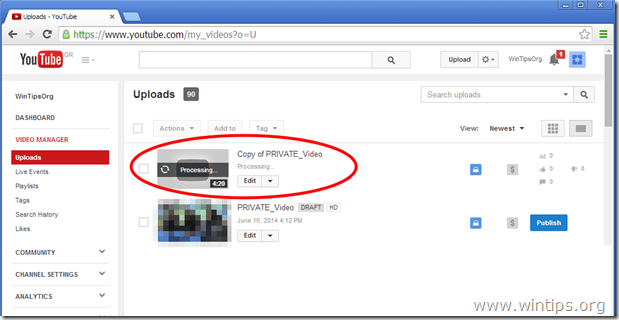
10. Если вы хотите загрузить новое видео на свой компьютер, то, находясь в Менеджере видео, нажмите падать стрелка рядом с редактировать кнопку и выберитеСкачать MP4».
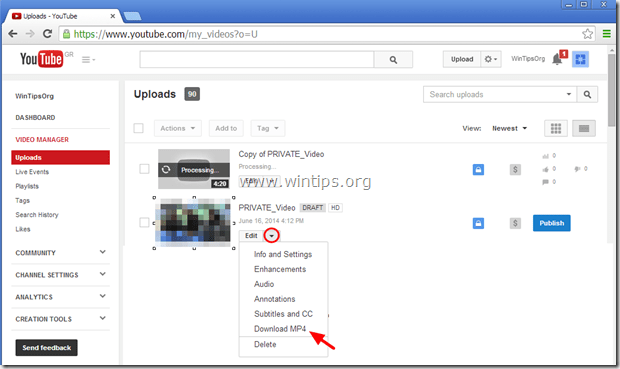
Вы сделали!